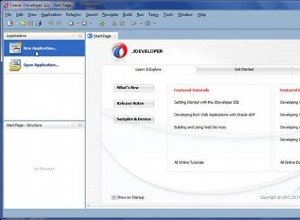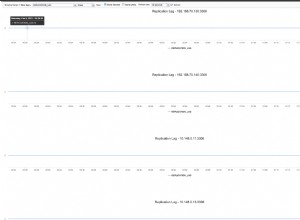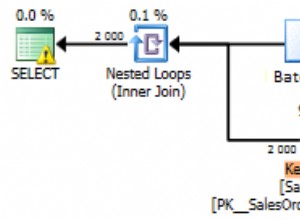Wydaje się, że wszystkie programy mają jakieś wskazówki dotyczące oszczędzania czasu lub specjalne skróty, a Microsoft Access nie jest wyjątkiem. Zwykły użytkownik może nie być świadomy wielu z tych wskazówek, więc w Arkware udostępniliśmy kilka wskazówek i sztuczek dotyczących zapytań.
Ustawienie najważniejszych wartości
Podczas projektowania dowolnego zapytania istnieje ustawienie umożliwiające odfiltrowanie najlepszych rekordów. Ustawienie najwyższych wartości zapewnia kilka różnych opcji. Jedną z opcji jest zwrócenie określonego procentu danych. Jeśli chcesz poznać górne 25% swoich zamówień o najwyższej cenie, po prostu wybierz z listy opcję 25%. Ważną częścią tej funkcji jest to, aby zawsze mieć dane we właściwej kolejności sortowania. Lista rozwijana zawiera kilka wstępnie zdefiniowanych opcji, ale pozwala na wprowadzanie dowolnych wartości.
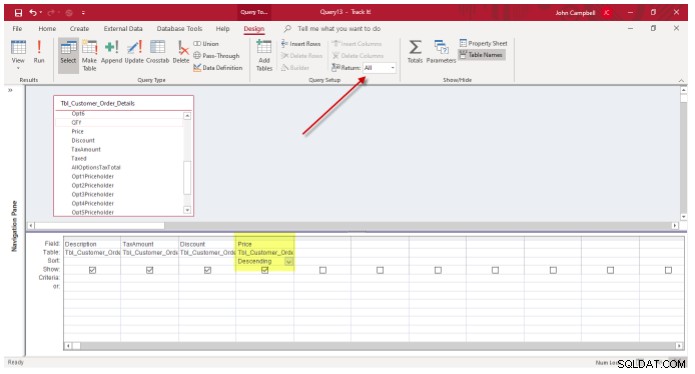
Pole powiększenia
Często trudno jest zobaczyć wszystko w dowolnej części zapytania podczas wpisywania w obszarze kryteriów lub nazwy pola. Skrót klawiaturowy „Shift + F2” spowoduje wyświetlenie pola powiększenia. Pole powiększenia pozwala zobaczyć wszystko w jednym osobnym oknie.
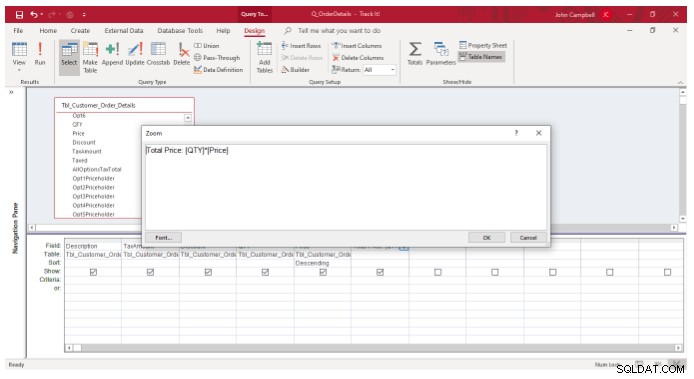
Przycisk Widok arkusza danych a przycisk Uruchom
Podczas tworzenia zapytania standardowego istnieją dwie możliwości wyświetlenia wyników zapytania. Możesz wybrać przycisk arkusza danych lub przycisk uruchamiania. Jednak podczas tworzenia zapytań funkcjonalnych (zapytań, które wykonują akcję na rekordach), użycie przycisku Uruchom spowoduje wykonanie zapytania. Przed uruchomieniem zapytania usuwającego lub aktualizującego za pomocą przycisku Uruchom możesz chcieć zobaczyć, które lub ile rekordów zostanie zaktualizowanych lub zmienionych. Wybranie przycisku arkusza danych pozwoli Ci to zrobić. Gdy masz pewność, które rekordy zostaną zaktualizowane, możesz użyć przycisku uruchamiania lub zapytania czynnościowego.
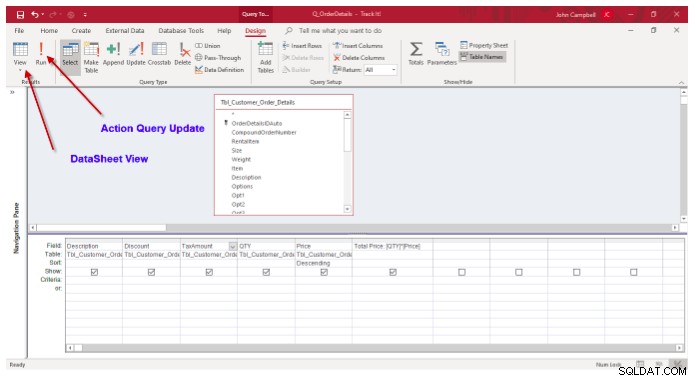
Ustawienie limitu czasu ODBC
Program Microsoft Access umożliwia łączenie się z innymi źródłami danych, takimi jak baza danych SQL Server. W zależności od projektu bazy danych SQL Server i liczby pobieranych rekordów, pobranie tych rekordów może zająć trochę czasu.
Domyślne ustawienie limitu czasu ODBC (ODBC oznacza „Połączenie z bazą danych obiektów”) wynosi 60 sekund. Jest to czas, po którym zapytanie zwróci wyniki danych. Jeśli to potrwa dłużej, użytkownik otrzyma błąd przekroczenia limitu czasu. Wskazówka dotycząca tego ustawienia polega na wprowadzeniu do ustawienia wartości zero. Wprowadzając zero, limit czasu jest ustawiony na nieograniczony. Oznacza to, że użytkownik nie zobaczy błędu przekroczenia limitu czasu, jeśli potrwa to dłużej.
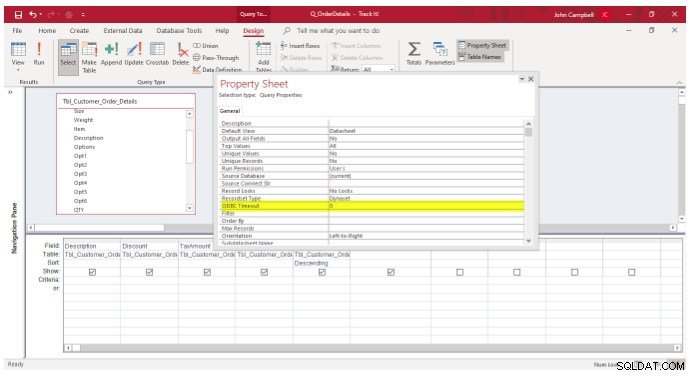
Ustawienie zapytania parametrów
Program Microsoft Access oferuje wiele opcji wprowadzania kryteriów zapytań. Jedną z opcji jest opcja zapytania parametrycznego. Ta opcja monituje użytkownika o wprowadzenie określonych danych. Na przykład możesz wyświetlić opcję monitowania o określony zakres danych, używając Między [Wprowadź datę początkową] A [Wprowadź datę końcową] .
Czasami chcesz zobaczyć wszystkie zapisy dotyczące konkretnej sytuacji. Na przykład, jeśli nie znasz na przykład daty rozpoczęcia lub zakończenia, możesz wykluczyć niektóre rekordy.
Wskazówka dotycząca tej funkcji polega na dodaniu oświadczenia na końcu kryteriów. Jak wspomniano poniżej, sposobem na użycie tej funkcji jest to, że zapytanie poprosi użytkownika o wprowadzenie zakresu dat, ale bez wprowadzenia daty dla monitu o datę początkową i końcową, zwróci wszystkie rekordy z zapytania wybierającego, a w tym przypadku sprawa wszystkie daty.
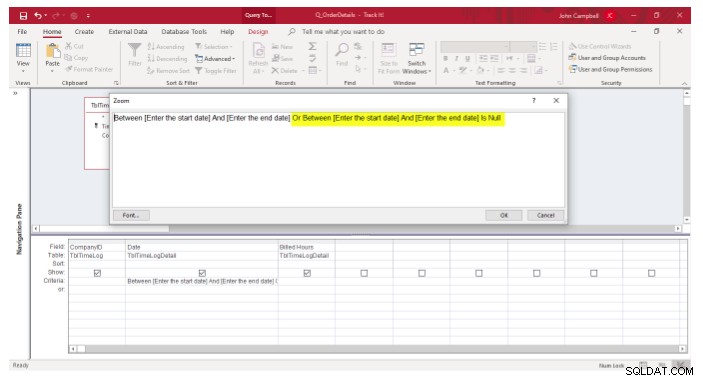
Mamy nadzieję, że te wskazówki pomogą Ci w pracy z Microsoft Access. Jeśli potrzebujesz pomocy przy swoim projekcie lub nie wiesz, od czego zacząć projektowanie jakiejkolwiek bazy danych, skontaktuj się z Arkware w celu uzyskania pomocy.